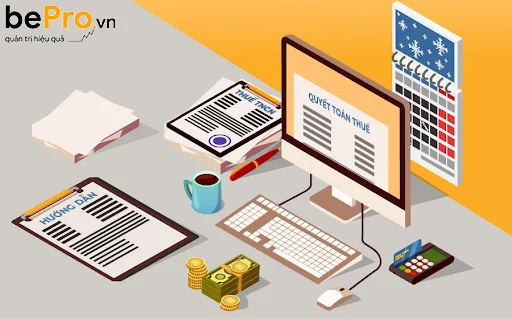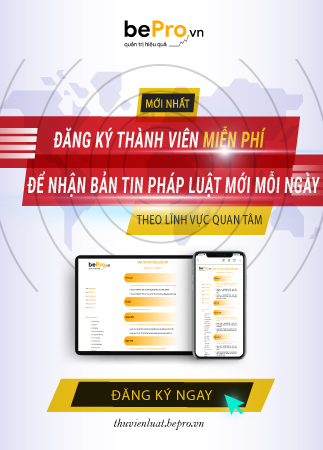Quyết toán thuế thu nhập cá nhân online là gì? Vì sao cần phải quyết toán? Ai là người phải thực hiện công việc này? Đây chính là những băn khoăn, thắc mắc của rất nhiều cá nhân, tổ chức. Chính vì thế để giúp mọi người hiểu rõ hơn về cách thực hiện, hãy cùng bePro.vn tìm hiểu bài viết sau đây.
Quyết toán thu nhập cá nhân là gì?
Các cá nhân có phát sinh thu nhập từ nhiều nguồn khác nhau mà thuộc thu nhập phải chịu thuế. Thì bắt buộc phải quyết toán thuế TNCN. Việc quyết toán này có thể được làm bởi cá nhân đó hoặc được tổ chức, doanh nghiệp nơi cá nhân đó đang công tác làm thay.
Trước đây, quyết toán thuế TNCN được làm bằng cách điền thông tin vào mẫu biểu có sẵn. Sau đó đến cơ quan thuế quản lý nộp hồ sơ quyết toán. Nhưng hiện nay đã có phần mềm hỗ trợ kê khai, cá nhân hay tổ chức làm quyết toán chỉ cần tải ứng dụng về máy và làm theo hướng dẫn. Sau đó nộp trực tuyến đến cổng thông tin của Tổng Cục Thuế là được (Mẫu 05/QTT-TNCN). Người nộp thuế TNCN phải quyết toán thuế và nộp tiền thuế (nếu có). Trong vòng 90 ngày kể từ ngày kết thúc năm tài chính (chậm nhất là ngày 30/3 dương lịch).
Quyết toán thuế thu nhập cá nhân online trên website Thuế điện tử
Bước 1: Truy cập website: thuedientu.gdt.gov.vn
Truy cập vào Hệ thống thuế điện tử và chọn Cá nhân. Sau đó vào mục Đăng nhập (nhập MST, Mã kiểm tra và Tiếp tục).
Ở phần Đăng nhập. Nhập vào ngày cấp mã số thuế (nếu không nhớ ngày cấp, xem hướng dẫn cách tìm phía dưới).
Bước 2: Đăng nhập vào Quyết toán thuế
Vào Tab “Kê khai trực tuyến”: Nhập đủ thông tin bắt buộc có dấu (*). Và chọn loại tờ khai quyết toán thuế TNCN (02/QTT-TNCN). Và chọn Cơ quan thuế Quyết toán thuế TNCN: nhập vào các ô tương ứng, sẽ có 2 trường hợp như sau:
Trường hợp 1:
Người nộp thuế kê khai trực tiếp với Cơ quan thuế (không khấu trừ tại nguồn). Sau đó chọn Cục thuế quản lý tổ chức chi trả. Và chọn cơ quan thuế ở phần tra cứu MST. Loại tờ khai là tờ khai chính thức/bổ sung.
Trường hợp 2:
NNT không có kê khai trực tiếp với Cơ quan thuế (Đơn vị chi trả khấu trừ tại nguồn). Sau đó khai thông tin về thay đổi nơi làm việc trong năm, sẽ xuất hiện 2 trường hợp.
-
Trường hợp 2.1: Nhấn vào ô có thay đổi nơi làm việc. Sau đó kê khai các thông tin vào ô 1 hoặc ô 2.
Tại thời điểm quyết toán thuế thu nhập cá nhân online, người nộp thuế đang tính mức giảm trừ gia cảnh cho bản thân tại tổ chức chi trả. Nếu tích vào ô này thì NNT cần tiếp tục nhập thông tin MST của tổ chức chi trả. Và tính giảm trừ gia cảnh cho bản thân.
Nhập Mã số thuế của Tổ chức chi trả thu nhập và nơi đăng ký GTGC cho bản thân.
-
Trường hợp 2.2: Không có thay đổi nơi làm việc. Sau đó khai thông tin vào ô 3 hoặc là ô 4.
Tại thời điểm quyết toán thuế người nộp thuế vẫn còn làm việc tại tổ chức chi trả.
Nếu tích vào ô này thì NNT cần tiếp tục nhập MST của tổ chức chi trả để hệ thống tự động. Và xác định cơ quan thuế quyết toán thu nhập cá nhân.
Nhấn Tiếp tục để đến phần Nhập dữ liệu tờ khai. Nhập Mã số thuế của Tổ chức chi trả thu nhập.
Tại thời điểm quyet toan thue đã nghỉ việc và không làm việc tại bất kỳ tổ chức chi trả nào nào. Nếu tích vào ô này thì NNT tiếp tục lựa chọn cơ quan thuế quản lý tại nơi cư trú (tạm trú hoặc thường trú). Chọn Tiếp tục và Nhập phụ lục: 02-1/BK-QTT-TNCN, Tờ khai 02/QTT-TNCN. Sau đó bấm Lưu bản nháp.
Ghi chú:
– Trường hợp đã có file dữ liệu, Người nộp thuế chọn “Gửi lại file dữ liệu”. Tại mục phụ lục 02-1/BK-QTT-TNCN (nằm ở góc trái cuối màn hình). Bạn nhấp vào và kê khai đủ các thông tin bắt buộc. Và nhập bảng kê Giảm trừ gia cảnh cho người phụ thuộc. NPT có MST : điền thông tin tại mục I, NPT chưa cấp MST : điền thông tin tại mục II.
– Tại mục Tờ khai quyết toán thuế thu nhập cá nhân online (nằm ở góc trái cuối màn hình). Và nhập thông tin liên lạc người nộp thuế và kê khai thu nhập từ tiền lương, tiền công.
Tiếp theo, Nhập thông tin liên lạc của người nộp thuế. Bao gồm có địa chỉ, quận/huyện, tỉnh/thành phố, email, điện thoại, số tài khoản ngân hàng. Và mở tại ngân hàng (ghi rõ 3 cấp Tên Ngân hàng, Tỉnh/Thành phố trực thuộc, Chi nhánh).
Bước 3: In và gửi tờ khai
Để xem và in Tờ khai xml cần phải cài đặt iTaxViewer 1.6.3. Phần mềm iTaxview. Bấm Lưu bản nháp + Hoàn thành kê khai. Sau đó Kết xuất xml và “Nộp tờ khai”. Xác thực nộp tờ khai: nhập đúng mã kiểm tra, chọn tiếp tục, sau đó sẽ xuất hiện thông báo nộp tờ khai thành công.
Bạn in Tờ khai đã kê khai thành 2 bản đồng thời nộp tại Cơ quan Thuế (Bộ phận một cửa).
Trường hợp muốn kiểm tra trạng thái Tờ khai quyết toán thuế online đã gửi:
Vào Tab “Tra cứu tờ khai” và lựa chọn loại Tờ khai. Chọn ngày gửi và “Tra cứu”. Mục đích kiểm tra Tờ khai đã được ghi nhận tại hệ thống của Cơ quan Thuế chưa.
Kết luận:
Vừa rồi là những chia sẻ của bePro.vn về hướng dẫn quyết toán thuế thu nhập cá nhân online trên Thuế điện tử. Hy vọng bài viết này sẽ giúp ích cho bạn. Nếu bạn có thắc mắc về các dịch vụ kế toán liên quan. Hãy liên hệ đến công ty dịch vụ kế toán bePro.vn để được tư vấn tận tình, miễn phí nhé!